Kaip naudotis paslaugų kokybe (QoS), norint gauti greitesnį internetą, kai to tikrai reikia

Ne visi interneto srautai yra vienodi. Srautinio vaizdo įrašo "HD" arba "stacker" nemokamas "Skype" pokalbis tikriausiai yra jums svarbesnis nei atsisiųsti didelį failą. Savo maršrutizatoriaus funkcija "Paslaugų kokybė" leidžia nustatyti, kas rūpi, teikiant pirmenybę, kad jie būtų greičiau nei tai, ko jums nereikia.
Kas yra paslaugos kokybė?
Paslaugų kokybė yra puikus ir nepakankamai naudojamas įrankis, kuris leidžia jums mokyti savo maršrutizatorių, kad padalintų jūsų turimą pralaidumą tarp programų. Naudodamiesi geromis QoS taisyklėmis, galite užtikrinti, kad jūsų transliacinis vaizdo įrašas nepasikirstų, nes tuo pačiu metu atsisiųsta didelis failas arba kad jūsų darbo nešiojamas kompiuteris nėra lėtas, kai bandysite įvykdyti paskutinės minutės terminą, kol jūsų vaikai žaidžia internetu.
Tai gali padėti pamąstyti apie paslaugų kokybę tokiu būdu: dar kartą apsimestume, kad jūsų interneto ryšys yra ligoninė, kurioje esama pralaidumo riba yra gydytojų, kurie gali gydyti pacientus, skaičius. Pacientai yra skirtingi vartojimo atvejai, o triauginė slaugytoja yra maršrutizatorius.
Normaliame tinkle triauginė slaugytoja yra abejingai būsimų pacientų būklei ir paprasčiausiai priskiria jas visiems prieinamiems gydytojams, palaipsniui plintant ligoninės skiediklis ir plonesnis neatsižvelgiant į paciento būklės sunkumą. Atsitiktinai iššovė savo ranką su nagų pistoletu DIY projekte? Jūs nedelsdami kreipkitės į gydytoją. Kažkas tik pabėgo sunkvežimiu? Jie taip pat gauna gydytoją. Kažkas kitas pasirodo su sunaikinta ranka? Jie taip pat gauna gydytoją (tačiau jei gana greitai užsiėmę žmonės dalijasi gydytojais, niekas netapo ypač greito priežiūros). Galite sužinoti, kaip trumpuoju laikotarpiu ligoninė būtų bauginta, o aukšto prioriteto pacientai nebūtų teikiami aukščiausio prioriteto priežiūrai.
Tas pats pasitaiko ir jūsų tinkle namuose - pralaidumas yra išduodamas kaip reikia, be daug dėmesio kiekvienai paraiškai. Tai reiškia, kad jei esate "Skype" konferenciniame pokalbyje su savo viršininku ir jūsų vaikai pradeda žiūrėti "Netflix", "Skype" skambučio kokybė gali nukristi. Maršrutizatorius deda visas įmanančias pastangas, kad galėtų dalytis turima pralaidumu tarp dviejų paslaugų, o ne svarstyti, kas yra "svarbesnis".
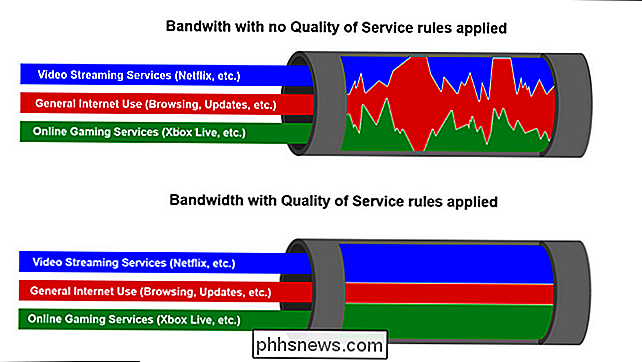
"QoS" vizualizuojama naudojant paslaugų prioritetinį modelį.
Paslaugų kokybė, kad grįžtumėte į mūsų ligoninės analogija yra kaip labai kompetentinga triaugė slaugytoja, kuri efektyviausiu būdu nukreipia pacientus į reikiamą gydytoją: vyrukas, kuris ką tik įveikė sunkvežimis, gaus kelis gydytojus ir vaiką, sėdintį ten, su nagų, įstrigtų rankoje
Tinklai su taikomu paslaugų kokybės modeliu pirmenybę teiks tam tikroms programoms, paslaugoms ir (arba) naudotojai, palyginti su kitais, todėl svarbiausi dalykai ("Netflix", "Skype skambučiai", "Xbox Live" ryšys ir kt.) turi didžiausią pralaidumą ir geriausią pingo laiką.
Kaip įjungti paslaugų kokybę jūsų maršrutizatoriuje
Yra šimtai ten skirtingi maršrutizatoriai su labai skirtingu firmware ir dangteliu sugebėjimus. Kai kurie maršrutizatoriai turi tokius pat paprastus paslaugų kokybės nustatymus, kurie suteikia galimybę nustatyti pirmenybę srautui iš vieno kompiuterio į kitą. Kai kurie iš jūsų nurodo, kokios paslaugos norite nustatyti pagal prioritetus (pvz., Transliacijos per naršymą internete), o kitos siūlo išsamiai kontroliuoti beveik visus proceso aspektus.
SUSIJUSIOS: Paverskite savo namų maršrutizatorių į Super- Maitinimo maršrutizatorius su DD-WRT
Nors negalime pasikliauti jūsų tiksliu maršrutizatoriaus sąranka, mes galime pabrėžti pagrindinius aspektus, kurie yra nustatant paslaugų kokybės taisykles. Demonstravimo tikslais mes sudarysime sąlygas aptarnavimo kokybei maršrutizatoriuje, kuris paleidžiamas į universalią DD-WRT trečiosios šalies programinę įrangą. Jums reikės prisijungti prie savo maršrutizatoriaus administravimo puslapio, kad sužinotumėte, kuris iš šių funkcijų yra. Prieš tęsdami mes labai rekomenduojame patikrinti savo maršrutizatoriaus internetinę dokumentaciją gamintojo svetainėje, kad nustatytumėte kokį QoS parametrus palaiko jūsų maršrutizatorius, taip pat kaip juos pasiekti.
Pirmas žingsnis: nustatykite savo tikslą
Prieš atidarydami savo admin puslapį, pagalvokite apie savo tikslus. Ką bandote atlikti su paslaugų teikimo taisyklių kokybe? Ar norite užtikrinti, kad namų kompiuterio kompiuteryje visada būtų pirmenybė prieš visus kitus namų įrenginius (pvz., Visas jūsų darbo eismas visada turėtų būti svarbesnis už kitų įrenginių pramogas ir žaidimus)? Ar norite priskirti pirmenybę srautui iš IP adresų bloko, kurį priskyrėte namų medijos serveriui ir "Minecraft" serveriui, kad užtikrintumėte greitą prieigą iš savo namų tinklo? Ar norite priskirti "Netflix" pirmenybę, kad srautinis vaizdo įrašas būtų visada lygus?
Naudojant gyvenamąsias vietas, QoS taisyklės turėtų būti atrankos ir kuo mažesnės. Nesijaudinkite ir nustatykite dešimt skirtingų taisyklių tiesiai iš vartų. Kuriant daugybę skirtingų paslaugų teikimo taisyklių kokybės gali sukelti daugiau galvos skausmų nei jie išsprendžia, norėtume paskatinti jus pradėti didžiausią problemą (-as) ir sukurti taisyklę, kaip ją spręsti. Jei tai išsprendžia jūsų tinklo problemas, tada sustokite ten. Jei ne, galite tęsti kitą taisyklę.
Antras žingsnis: nustatykite savo ryšio greitį
Kai nustatysite savo tikslus savo QoS nustatymui, laikas pasinerti į tai, kaip tai pasiekti ir veikti. Išskyrus pačias paprastas QoS sistemas, beveik kiekviena QoS sąranka paprašys jūsų įkėlimo ir atsisiuntimo greičio, norėdami nustatyti ribas, kiek pralaidumo vartotojų ir paslaugų gali susitvarkyti. Visiškai nesiremkite reklamuojamu greičiu, kurį jūsų ISP sako, kad jūsų paskyra yra. Patikrinkite save, kad gautumėte tikrąjį matavimą.
Pirma, sustabdykite visus didelės spartos tinklo veiksmus: sustabdykite didelius atsisiuntimus, nustokite transliuoti "Netflix" ir tt. Jūs norite gauti tikslią vaizdą apie jūsų realų įkeltą ir atsisiųsti pralaidumą.
Tada apsilankykite speedtest.net ir spustelėkite mygtuką "Pradėti bandymą". Idealiu atveju šį testą turėtumėte paleisti, kai jūsų kompiuteris yra prijungtas prie Ethernet kabelio arba bent jau greituoju Wi-Fi ryšiu (naudojant šiuolaikines belaides technologijas, tokias kaip "Wireless N" arba "Wireless AC"). Senoji "Wi-Fi" tinklo priemonė gali sutrikdyti jūsų tinklo bandymą ir negausite tikslių rezultatų (pvz., "Wi-Fi" įrenginys gali tvarkyti tik 40 Mb / s perėjimą, bet jūsų ryšys iš tiesų gali siekti 75 ppm).

Kai turėsite savo rezultatus, konvertuoti numerius nuo Mbps į Kbps (nes QoS valdymo nustatymas paprastai klausia šių reikšmių kilobaitais, o ne megabitais). Tai galite padaryti padauginus kiekvieną vertę 1000. Taigi mūsų pirmiau pateiktame pavyzdyje mes pasiekėme 42,900 Kbps mūsų pralaidumo pralaidumą ir 3,980 Kbps už mūsų siuntimo pralaidumą.
Trečias žingsnis: įgalinkite QoS savo maršrutizatoriuje
Vėlgi , norint pabrėžti, mes naudojame DD-WRT demonstraciniais tikslais (nes ji turi tvirtą QoS sistemą); jums reikės taikyti bendrus principus.
Pirma, atidarykite savo maršrutizatoriaus administratoriaus puslapį. Atidarykite savo žiniatinklio naršyklę ir įveskite savo maršrutizatoriaus IP adresą į adreso juostą (paprastai tai kažkas panašaus į 192.168.1.1 arba 10.0.0.1, tačiau gali prireikti patikrinti maršrutizatoriaus vadovą). Kai pasirodys raginimas, prisijunkite naudodami savo vartotojo vardą ir slaptažodį (dar kartą, jei nežinote, koks yra jūsų, jis vis tiek gali būti numatytasis, pateiktas jūsų vadove).
Prisiregistravę pasirinkite NAT / QoS skirtuką, tada skirtukas QoS. Pirmiausia pasirinkite "Įjungti" šalia "Pradėti QoS". Palikite prievadą nustatyti WAN. Palikite "Packet Scheduler" ir "Queuing Discipline" nustatytą numatytąją būseną (ji turėtų būti nustatyta automatiškai, atsižvelgiant į maršrutizatoriaus techninę įrangą).
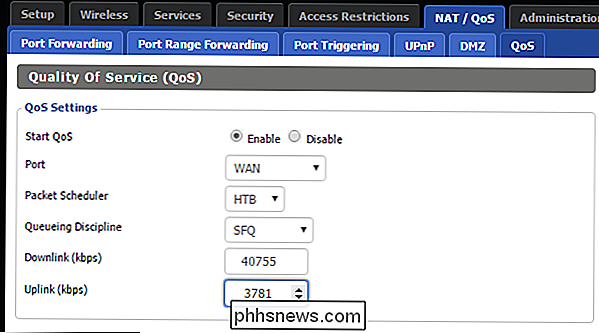
Galiausiai užpildykite žemyninės ir aukštyn nuorodos reikšmes. Vertės, kurias užpildysite, turėtų būti 80-95% vertės, kurią turite su greičio testavimu. Padauginkite abu vertes 0,8 arba 0,95, kad gautumėte sumažintą Kbps kiekį.
Kodėl verta sumažinti sumažintą vertę? Paslaugų taisyklių kokybė veikia tik tuo atveju, jei maršrutizatorius ir paslaugų algoritmo kokybė gali sukurti dirbtinę kliūtis peradresuoti srautą, kai "QoS" tvarkytojas mano, kad tai reikalinga. Jei naudojate vertes, kurios yra lygios arba didesnės už jūsų jungties maksimalią galią, tuomet QoS tvarkytuvui suteikiama nemažai vietos ir sistema tampa žymiai mažiau veiksminga.
Kaip nustatyti savo eismo prioritetus
Kai įjungiate paslaugų kokybę, laikas parengti pagrindines eismo taisyklių nustatymo pirmenybes.
Kai kuriuose naujesniuose maršrutizatoriuose yra nenumatytų paprastų QoS parinkčių, kuriose jūs tiesiog pasirinkite paslaugas, kurioms norite nustatyti prioritetus (arba vilkite ir palikite juos sąraše). Pavyzdžiui, čia yra ekrano kopija iš naujesnio ASUS maršrutizatoriaus:
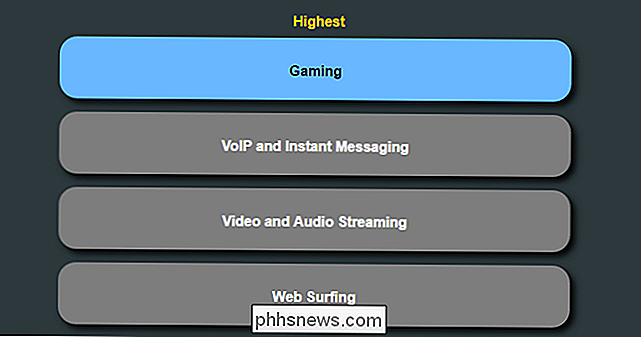
Kai kurie maršrutizatoriai yra taip pat paprasti, kaip drag-and-drop, o kiti reikalauja sudėtingesnių tweaks.
Jei tai viskas, ko nori, o jūsų maršrutizatorius turi šią funkciją, pabandykite ir pamatykite, kas veikia. Bet jei norite daugiau smulkiagrūdžio valdymo arba turite senesnį maršrutizatorių, kuriame nėra tokios paprastos sąrankos, čia yra keletas išsamesnių instrukcijų, kaip nustatyti QoS.
Pažiūrėkime į įvairius būdus, kaip tai padaryti. ir kurios tu turėtum naudoti. DD-WRT naudoja "prioriteto" sistemą, leidžiančią jums pasakyti, kokios paslaugos ar įrenginiai yra svarbiausi. Prioritetinės vertės yra:
- Maksimalus: 60% - 100%
- Premium: 25% - 100%
- Ekspresas: 10% - 100%
- Standartas: 5% - 100%
- 1% - 100%
Šios vertės nustato pralaidumo, skirto konkrečiai programai ar įrenginiui, kiekį. Pavyzdžiui, jei nustatote paslaugą "Maksimalus", jūs sakote: "Noriu, kad ši paslauga būtų mažiausiai 60% pralaidumo, net kai tinklas yra užimtas, ir 100%, kai jis yra ne ". Jei nustatysite paslaugą "Bulk", jūs sakote: "Nesvarbu, ar ši paslauga naudojasi daug pralaidumo, kai tinklas veikia nenaudojant, bet kai viskas yra užimta, ji tik gauna 1% galimo pralaidumo".
Kaip pabrėžėme aukščiau, naudokitės paslaugų teikimo taisyklių kokybe.
Prioritetas pagal tarnybą
Jei norite, kad kiekvienas jūsų tinklo įrenginys turėtų prioritetinę prieigą prie tam tikros programos ar paslaugos, galite kurti kūrybinę tinklo paslaugų prioriteto taisyklė. Tarkime, norėdami užtikrinti pavyzdį, jūs norite užtikrinti, kad "Netflix" pirmenybė būtų teikiama mažiau jautrių juostos pločio, pvz., Bendrosios naršymo internete. Išskleidžiamajame meniu pirmiausia pasirinkite paslaugą, kaip parodyta žemiau, tada spustelėkite "Pridėti".
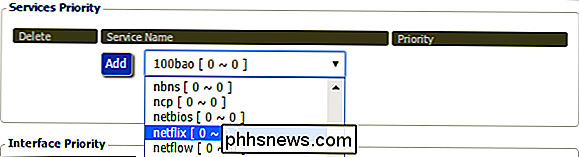
Kai paslauga bus nurodyta sąraše, pasirinkite prioritetą, kurį norite naudoti.
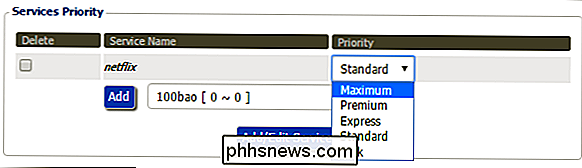
Prioritetas pagal sąsają
Tinklų kalboje "sąsaja" yra būdas, kuriuo jūsų įrenginys prijungtas prie tinklo. Galite nustatyti savo vietinį Ethernet tinklą, nustatyti pirmenybę belaidžiams ryšiams arba netgi nustatyti taisykles, dėl kurių svečio tinklo srautas yra menkas.
Pažiūrėkime, kaip mes galime priskirti svečių tinklo srautui mažą prioritetą. Iš išskleidžiamojo meniu pasirinkite "wl0.1", kuris tinklo sutrumpintuoju būdu yra belaidis LAN # 0 virtualus tinklas 1. Spustelėkite "Pridėti".
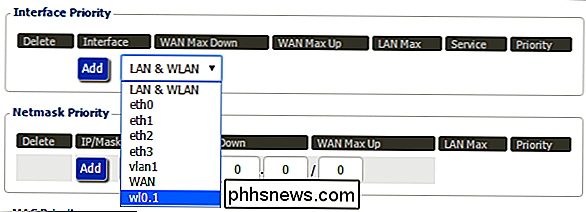
Kai pridėsite sąsają, galite nurodyti maks. įkelti / atsisiųsti spartą ir net teikti pirmenybę tam tikro ryšio paslaugoms, kaip parodyta žemiau esančiame ekrano paveikslėlyje.
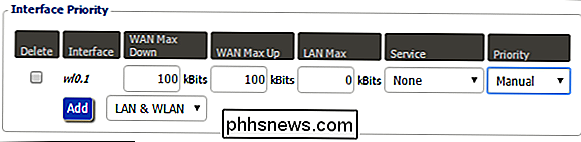
Sąsajos prioritetas dėl to, kad reikalingas žinių apie tinklų pavadinimų scenas yra viena iš sudėtingesnių prioritetinių sistemų, kurias reikia naudoti. Jei neaišku, kokia yra tinklo sąsaja, mes rekomenduojame tik palikti šį skyrių atskirai.
Prioritetas pagal įrenginį su IP adresais
SUSIJĘS: Kaip nustatyti statinius IP adresus jūsų maršrutizatoriuje
Pasakykite, kad norite pateikti "DD-WRT" specialus įrenginys, kaip ir jūsų kompiuterio pirmenybė visą laiką. Jei savo tinkle naudojate statinius IP adresus arba DHCP išlygas, galite nustatyti tam tikrų kompiuterių ir įrenginių srautą pagal savo IP adresą. Daugelis maršrutizatorių tai leidžia, o "DD-WRT" dar labiau žengia į priekį, leidžiančią IP adresų grupei priskirti pirmenybę "tinklo maskui".
Tarkime, kad norite, kad jūsų namų serveris būtų statiniame IP adresas 10.0.0.200, kad būtų suteikta didžiausio prioriteto prieiga prie jūsų tinklo. Jūs įvesite adresą skyriuje "Netmask Priority" ir pridėkite pabaigą 32, kaip parodyta žemiau.

32 elementas yra "netmask". Išsami diskusija apie naudojimą tinkle yra šiek tiek už šios pamokos taikymo srities ribų, tačiau pakanka pasakyti, kad masė / 32 yra netmasko santrauka, skirta "tik išspręsti šį bendrą IP adresą". Bet koks kitas mažesnis skaičius leis kaukę apimti daugiau adresų tam tikrame bloke (pvz., 10,0,0-200,24 paslaugų teikimo taisyklė bus taikoma visiems 254 potencialiems adresams 10.0.0. * Blokas) . Galite susipažinti su šia "netmask" greita nuoroda, norėdami pasirinkti numerį, kuris veikia pagal skirsnio ir adreso bloko dydį, kurį norite nustatyti pagal prioritetus.
Jei pastebėsite, kad "Net Mask" sistema yra šiek tiek paini (tai nėra tiksliai intuityvus), geriausia tereikti laikytis / 32 ir įvesti kiekvieną IP adresą rankiniu būdu.
Paspaudus "Pridėti", galite priskirti prioritetinę prieigą prie
Kaip nustatyti bet kurio įrenginio IP adresą, MAC adresą ir kitus duomenis apie tinklo ryšį
Jei nenorite naudoti įrenginio su MAC adresais SUSIJĘS:
statinius IP adresus savo tinkle, jūs vis tiek galite nustatyti tam tikrų kompiuterių ir įrenginių prioritetus pagal savo MAC adresą. Norėdami sužinoti, kaip surasti jūsų prietaisų MAC adresą, skaitykite šį vadovą: tai bus ant fizinės etiketės, pritvirtintos prie įrenginio, arba kur nors jo programinės įrangos nustatymuose.
Naudodamiesi MAC adresu, tiesiog įveskite jį į MAC prioriteto skiltyje spustelėkite "Pridėti", tada priskirkite prioritetą įrenginiui, kaip mes padarėme ankstesniuose skyriuose.

Dabar, nepriklausomai nuo to, kokį IP adresą priskiria maršrutizatorius, tarkim, galite užtikrinti, kad jūsų darbinis nešiojamas kompiuteris visada bus Gaukite prioritetą.
Galiausiai: patikrinkite ir vertinkite
SUSIJĘS: Klonuokite savo dabartinį maršrutizatorių, kad be galvos skausmo neišsaugotų maršrutizatorių
Geriausias dalykas, kurį galite padaryti, kad sumažintumėte nusivylimą savo QoS nustatymo patirtimi, yra, kaip mes pabrėžėme aukščiau, kad lėtai. Nustatykite didelio bilieto elemento taisyklę, tada tiesiog naudokitės savo tinklu, kaip įprastai.
Ar viskas sklandes? Puiku! Jūs baigėte! Ar vis dar reikia šiek tiek tiksliai sureguliuoti? Grįžti į QoS valdymo skydelį. Dukart patikrinkite savo nustatymus, sureguliuokite, kaip priskyrėte pralaidumą, ir prireikus sukurkite naują QoS taisyklę.
Kai randate "Goldilocks" konfigūraciją, kuri palaiko jūsų tinklo sklandų ir be problemų, visais būdais atkreipkite dėmesį naudojamų parametrų ir pasiimti kai kuriuos ekrano kopijas (dar dar geriau, išsaugokite savo maršrutizatoriaus konfigūraciją, jei jūsų maršrutizatorius ją palaiko). Jūsų maršrutizatorių nustatymų stebėjimas ne tik tinka pereiti prie naujo maršrutizatoriaus, todėl puikiai tinka, jei ateityje reikės kruopščiai iš naujo nustatyti maršrutizatorių.
Paslaugų teikimo taisyklių kokybė nėra tokia pati Paprasčiausiai tiesiog įjunkite savo maršrutizatorių ir paslėpsite naują "Wi-Fi" slaptažodį, tačiau "QoS" taisyklių konfigūravimas yra daug naudingesnis. Kai kurie net

Kaip pakeisti "SkyBell HD Doorbell" šviesos diodų spalvą
Gana retai, kai įrenginiai leidžia jums pakeisti jų šviesos diodų šviesos spalvą, tačiau galite naudoti "SkyBell HD" vaizdo dėžutę. Štai kaip tai padaryti. Pagal numatytuosius nustatymus "SkyBell HD" šviesos diodų šviesos diodų spalva yra žalia, kuri šiuo atveju iš tiesų yra praktinė spalva (žalia reiškia "eiti", taigi eiti į priekį ir skambės varnele .

Sąvoka populiarėja dažniau naujienų straipsniuose, rodomuose produkto žinynuose, ir pabrėžiama kaip funkcija tonose mobiliųjų programų, bet kas tiksliai yra geofencing ? Skaitykite taip, kaip mes paaiškiname, kas tai yra, kodėl jis rodomas daugiau kūrinių ir programų bei kaip jūs galite pasinaudoti ja.



